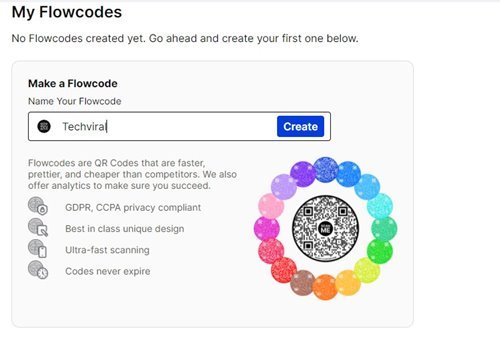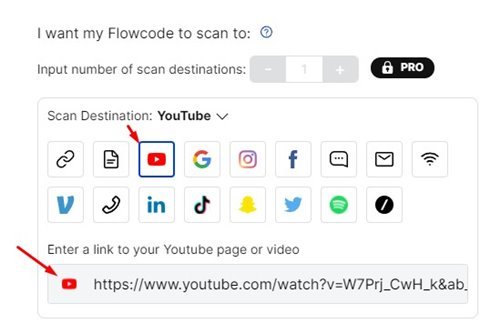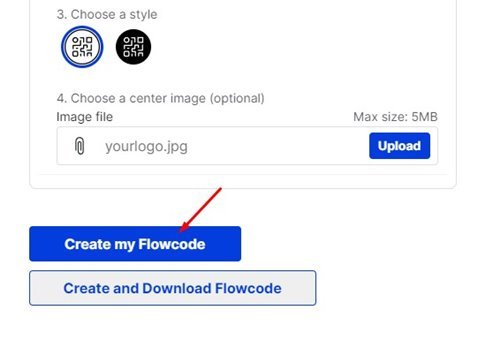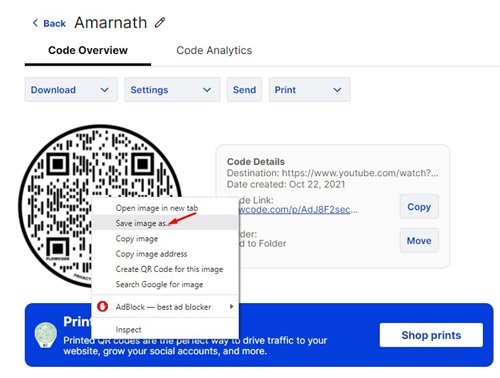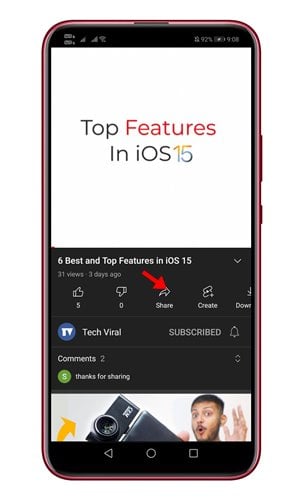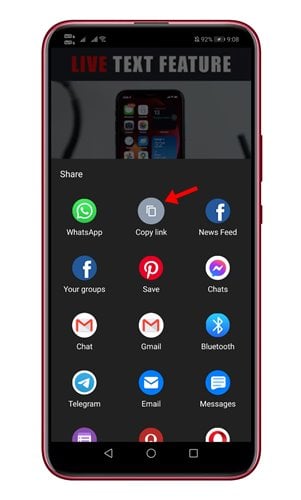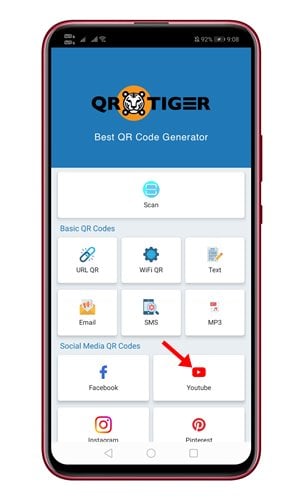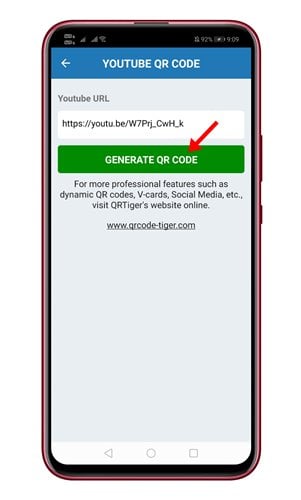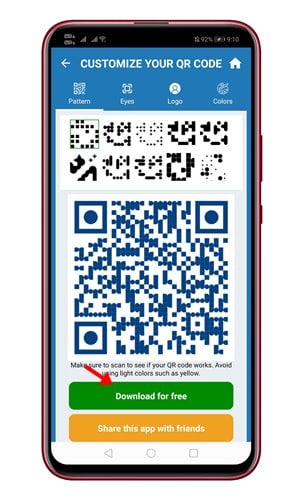ໃນຂະນະທີ່ເບິ່ງວິດີໂອໃນ YouTube, ບາງຄັ້ງພວກເຮົາໄດ້ພົບເຫັນວິດີໂອທີ່ພວກເຮົາຕ້ອງການທີ່ຈະແບ່ງປັນກັບຫມູ່ເພື່ອນຂອງພວກເຮົາ. ເຖິງແມ່ນວ່າ YouTube ອະນຸຍາດໃຫ້ທ່ານແບ່ງປັນການເຊື່ອມຕໍ່ວິດີໂອໃນຂັ້ນຕອນງ່າຍໆ, ເຮັດແນວໃດກ່ຽວກັບການປ່ຽນ URL ຂອງ YouTube ເປັນລະຫັດ QR?
ດີ, ລະຫັດ QR ຊ່ວຍໃຫ້ຄົນເປີດ ແລະເບິ່ງວິດີໂອ YouTube ໄດ້ໄວຂຶ້ນ ແລະງ່າຍຂຶ້ນ. ແທນທີ່ຈະຄລິກໃສ່ການເຊື່ອມຕໍ່ແລະການເລືອກ app ໃນຕອນຕົ້ນ, ທ່ານສາມາດສະແກນລະຫັດ QR ເພື່ອເປີດວິດີໂອ YouTube ໄດ້ໂດຍກົງ.
ດັ່ງນັ້ນ, ຖ້າຫາກວ່າທ່ານມີຄວາມສົນໃຈໃນການປ່ຽນ URL ວິດີໂອ YouTube ເປັນລະຫັດ QR, ຫຼັງຈາກນັ້ນທ່ານກໍາລັງອ່ານບົດຄວາມທີ່ຖືກຕ້ອງ. ບົດຄວາມນີ້ຈະແບ່ງປັນຄູ່ມືບາດກ້າວໂດຍຂັ້ນຕອນກ່ຽວກັບການສ້າງລະຫັດ QR ສໍາລັບວິດີໂອ YouTube ໃນ desktop, Android, ແລະ iOS.
ສ້າງລະຫັດ QR ສໍາລັບວິດີໂອ YouTube ໃນເດັສທັອບ
ຖ້າທ່ານຕ້ອງການສ້າງລະຫັດ QR ສໍາລັບວິດີໂອ YouTube ໃນ desktop ຂອງທ່ານ, ທ່ານຈໍາເປັນຕ້ອງໃຊ້ຕົວທ່ອງເວັບ. ປະຕິບັດຕາມບາງຂັ້ນຕອນງ່າຍໆທີ່ແບ່ງປັນຂ້າງລຸ່ມນີ້ເພື່ອສ້າງລະຫັດ QR ສໍາລັບວິດີໂອ YouTube ໃນເວັບ.
1. ກ່ອນອື່ນຫມົດ, ເປີດຕົວທ່ອງເວັບຂອງທ່ານ favorite ກ່ຽວກັບ desktop ຂອງທ່ານແລະຫົວຫນ້າໄປທີ່ موقعالويب ນີ້.
2. ໃນປັດຈຸບັນ, ທ່ານຈໍາເປັນຕ້ອງລົງທະບຽນຢູ່ໃນເວັບໄຊທ໌ນີ້ເພື່ອສ້າງລະຫັດ QR. ເມື່ອລົງທະບຽນ, ເຮັດ ສ້າງ Flowcode ດັ່ງທີ່ສະແດງຢູ່ຂ້າງລຸ່ມນີ້.
3. ໃນຫນ້າຕໍ່ໄປ, ໃຫ້ຄລິກໃສ່ຮູບສັນຍາລັກ YouTube ແລະວາງ URL ຂອງວິດີໂອ YouTube .
4. ໃນປັດຈຸບັນ, ເລື່ອນລົງແລະໃຫ້ຄລິກໃສ່ປຸ່ມ ສ້າງລະຫັດ Stream ຂອງຂ້ອຍ , ດັ່ງທີ່ສະແດງຢູ່ໃນ screenshot ຂ້າງລຸ່ມນີ້.
5. ເພື່ອບັນທຶກລະຫັດ QR, ຄລິກຂວາໃສ່ຮູບລະຫັດ QR ແລະເລືອກ ບັນທຶກຮູບພາບ ເປັນທາງເລືອກ.
ນີ້ແມ່ນ! ຂ້ອຍສຳເລັດແລ້ວ. ນີ້ແມ່ນວິທີທີ່ທ່ານສາມາດນໍາໃຊ້ Flowcode ເພື່ອສ້າງລະຫັດ QR ສໍາລັບ URLs ຂອງ YouTube.
ສ້າງລະຫັດ QR ສໍາລັບວິດີໂອ YouTube ໃນ Android/iOS
ຜູ້ໃຊ້ Android ແລະ iOS ຕ້ອງໃຊ້ແອັບ QR Tiger ເພື່ອສ້າງລະຫັດ QR ສໍາລັບວິດີໂອ YouTube. ນີ້ແມ່ນສິ່ງທີ່ຜູ້ໃຊ້ຕ້ອງເຮັດ.
1. ກ່ອນອື່ນໝົດ, ດາວໂຫຼດ ແລະຕິດຕັ້ງແອັບ ເສືອ QR ໃນ ອຸປະກອນ Android ຫຼື iOS .
2. ໃນປັດຈຸບັນ, ເປີດວິດີໂອ YouTube ແລະກົດປຸ່ມ ແບ່ງປັນ.
3. ໃນເມນູ Share, ແຕະ ສຳ ເນົາລິ້ງ .
4. ໃນປັດຈຸບັນ, ເປີດ app QR Tiger ໃນໂທລະສັບສະຫຼາດຂອງທ່ານແລະເລືອກ YouTube .
5. ໃນປັດຈຸບັນວາງ URL YouTube ທີ່ທ່ານຄັດລອກແລະຄລິກໃສ່ປຸ່ມ” ສ້າງລະຫັດ QR”.
6. ແອັບພລິເຄຊັນຈະສ້າງລະຫັດ QR ເພື່ອເຂົ້າເຖິງວິດີໂອ YouTube. ທ່ານສາມາດດາວໂຫລດລະຫັດ QR ຈາກຫ້ອງສະແດງໂທລະສັບຂອງທ່ານ.
ນີ້ແມ່ນ! ຂ້ອຍສຳເລັດແລ້ວ. ນີ້ແມ່ນວິທີທີ່ທ່ານສາມາດສ້າງລະຫັດ QR ສໍາລັບວິດີໂອ YouTube ໃນເວັບ, Android, ແລະ iOS.
ດັ່ງນັ້ນ, ຄູ່ມືນີ້ແມ່ນທັງຫມົດກ່ຽວກັບການສ້າງລະຫັດ QR ສໍາລັບວິດີໂອ YouTube ໃນເວັບ, Android ແລະ iOS. ຫວັງວ່າບົດຄວາມນີ້ຊ່ວຍເຈົ້າໄດ້! ກະລຸນາແບ່ງປັນກັບຫມູ່ເພື່ອນຂອງທ່ານເຊັ່ນດຽວກັນ. ຖ້າຫາກທ່ານມີຄວາມສົງໃສກ່ຽວກັບການນີ້, ກະລຸນາແຈ້ງໃຫ້ພວກເຮົາຮູ້ໃນປ່ອງຄໍາເຫັນຂ້າງລຸ່ມນີ້.